
Ați încercat să instalați un program în Windows 7 care folosește un fișier MSI ca instalator și în schimb ați văzut eroarea de mai sus? Nu vă temeți niciodată. Există o soluție ușoară și suntem aici pentru a vă ajuta.
Mai întâi, faceți clic pe meniul Start și selectați Run.
NOTĂ: Dacă nu vedeți comanda Run în meniul Start, consultați articolul nostru despre adăugând comanda Run la meniul Start .
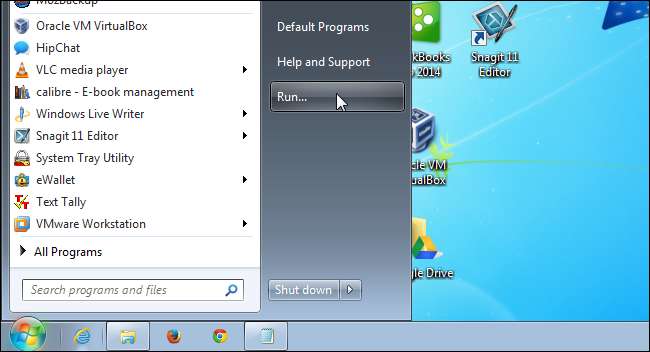
În caseta de editare Deschidere din caseta de dialog Executare, introduceți „cmd” (fără ghilimele) și faceți clic pe OK.
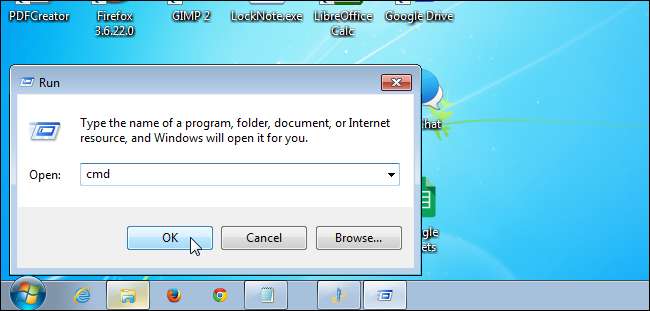
Se afișează fereastra Prompt comandă. Pentru Windows pe 64 de biți, tastați următoarele la prompt și apăsați Enter.
% windir% \ system32 \ msiexec.exe / anulați înregistrarea
Aceasta anulează fișierul msiexec.exe din directorul C: \ Windows \ system32.
NOTĂ: Vă vom arăta comenzile de introdus pentru Windows pe 32 de biți la sfârșitul articolului.
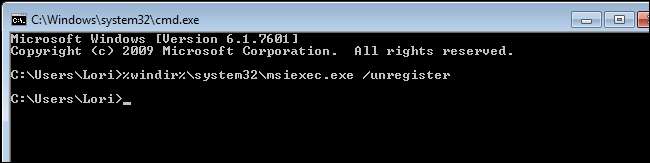
Tastați următoarele la prompt și apăsați Enter.
% windir% \ system32 \ msiexec.exe / regserver
Aceasta reînregistrează fișierul msiexec.exe în directorul C: \ Windows \ system32.
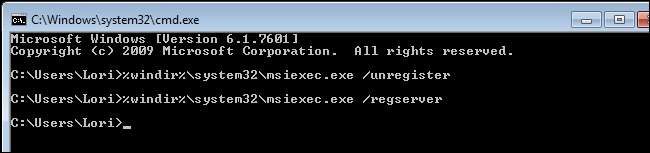
Tastați următoarele la prompt și apăsați Enter.
% windir% \ syswow64 \ msiexec.exe / anulați înregistrarea
Aceasta anulează fișierul msiexec.exe din directorul C: \ Windows \ syswow64.
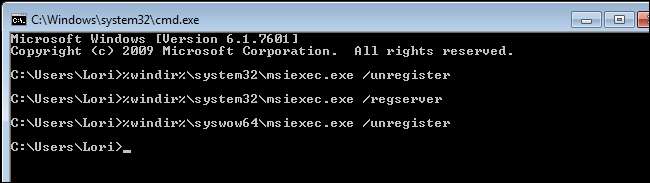
Tastați următoarele la prompt și apăsați Enter.
% windir% \ syswow64 \ msiexec.exe / regserver
Aceasta reînregistrează fișierul msiexec.exe în directorul C: \ Windows \ syswow64.
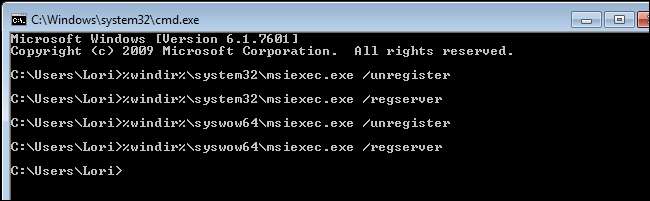
Pentru a închide fereastra de comandă, tastați „exit” (fără ghilimele) la prompt și apăsați Enter.
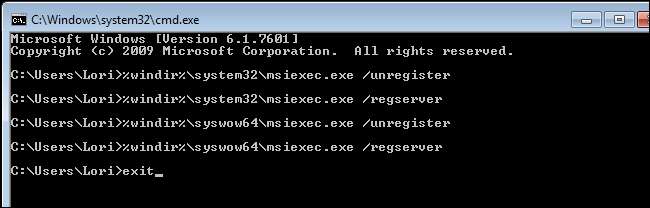
Reporniți computerul. Acum ar trebui să puteți instala programe care utilizează fișiere de instalare MSI.
Pentru a remedia această problemă în Windows pe 32 de biți, deschideți fereastra Prompt de comandă așa cum este descris mai sus. Tastați următoarele comenzi în ordine, apăsând Enter după fiecare:
msiexec / anulați înregistrarea
msiexec / regserver
Ieșiți din fereastra de comandă și reporniți computerul pentru a finaliza remedierea.







